Mnoho webových prohlížečů nabízí nějaký typ soukromého režimu, takže můžete procházet stopy během relace procházení. V prohlížeči Mozilla Firefox lze soukromé procházení aktivovat kdykoli a několika různými způsoby.
Soukromé procházení neznamená, že vaše aktivity na webu jsou zcela anonymní. Váš ISP nebo zaměstnavatel může sledovat, které weby navštěvujete, a některé z vašich akcí na těchto webech. Majitelé webových stránek mohou shromažďovat některé informace, jako je vaše IP adresa a obecné umístění.
Otevřete nové okno soukromého prohlížení
Při použití této metody budou všechny karty v okně soukromé.
-
Vybrat hamburgerové menu v pravém horním rohu okna prohlížeče.
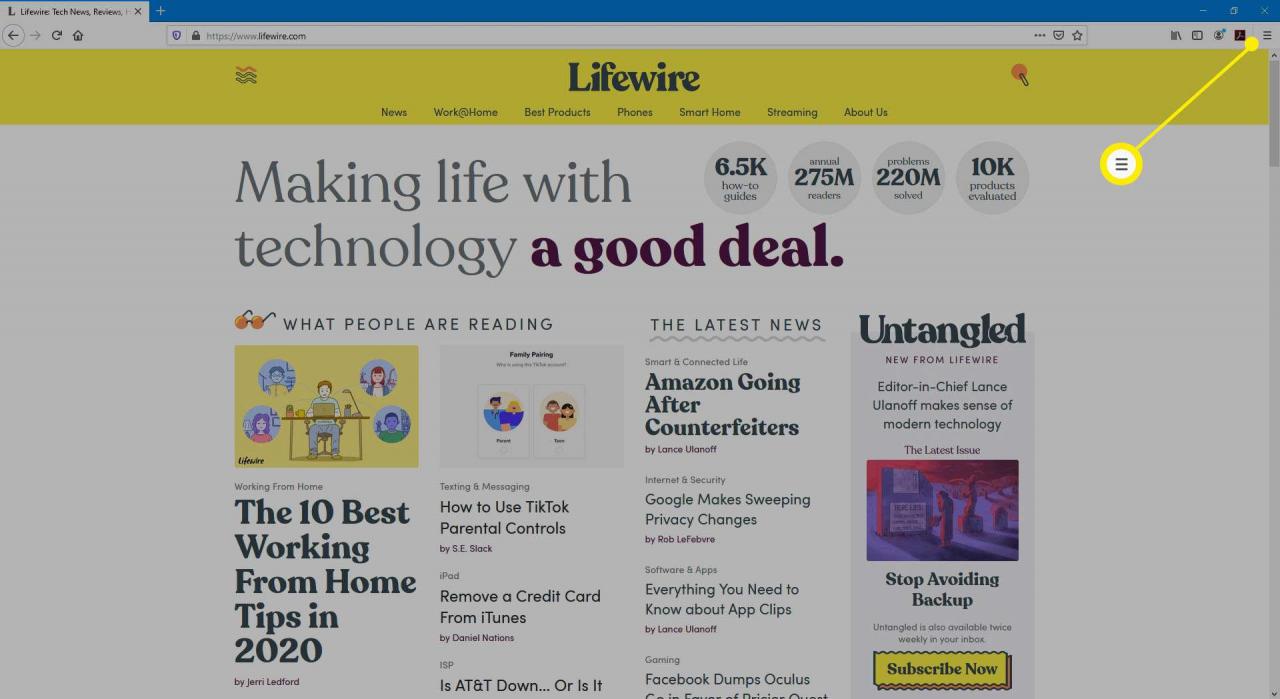
-
vybrat Nové soukromé okno.
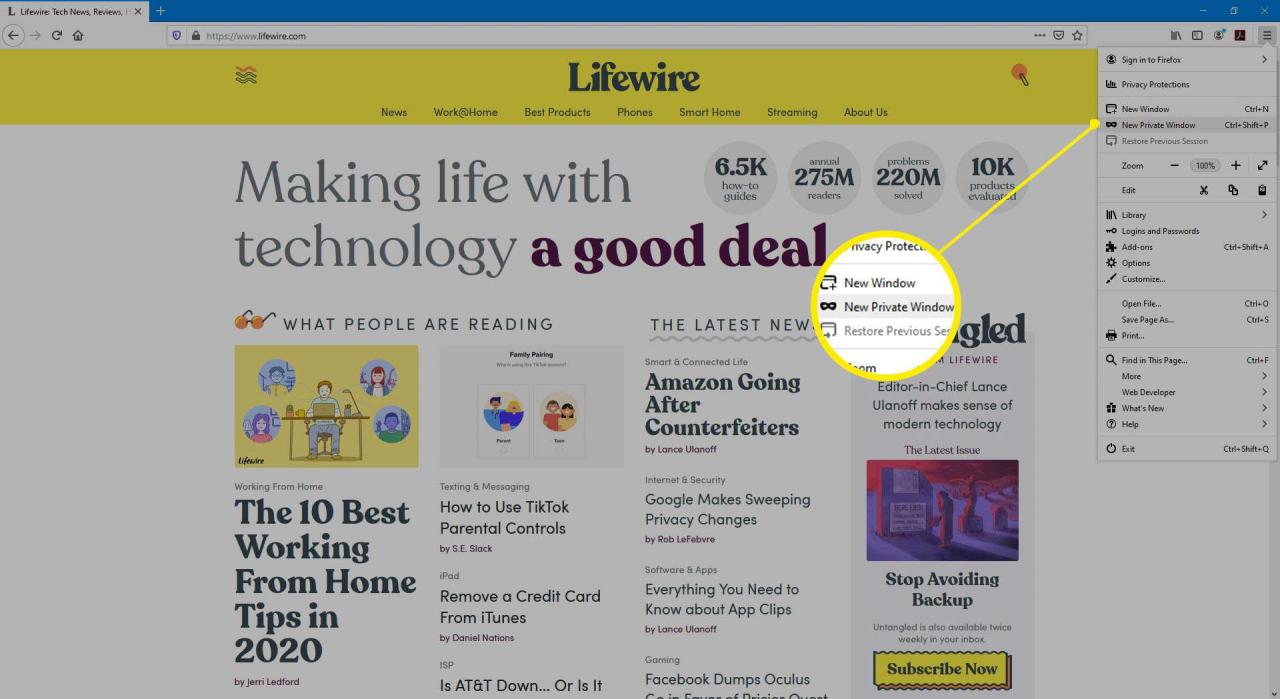
Místo této možnosti nabídky můžete použít klávesové zkratky. V systému Linux nebo Windows stiskněte ovládání+směna+P. V systému macOS stiskněte Příkaz+směna+P.
-
Zobrazí se nové okno prohlížeče, které označuje, že používáte režim soukromého prohlížení, a podrobně popisuje, co to znamená. Všechny karty otevřené v tomto novém okně jsou soukromé, jak naznačuje ikona fialové a bílé masky očí umístěná na levé straně záhlaví.
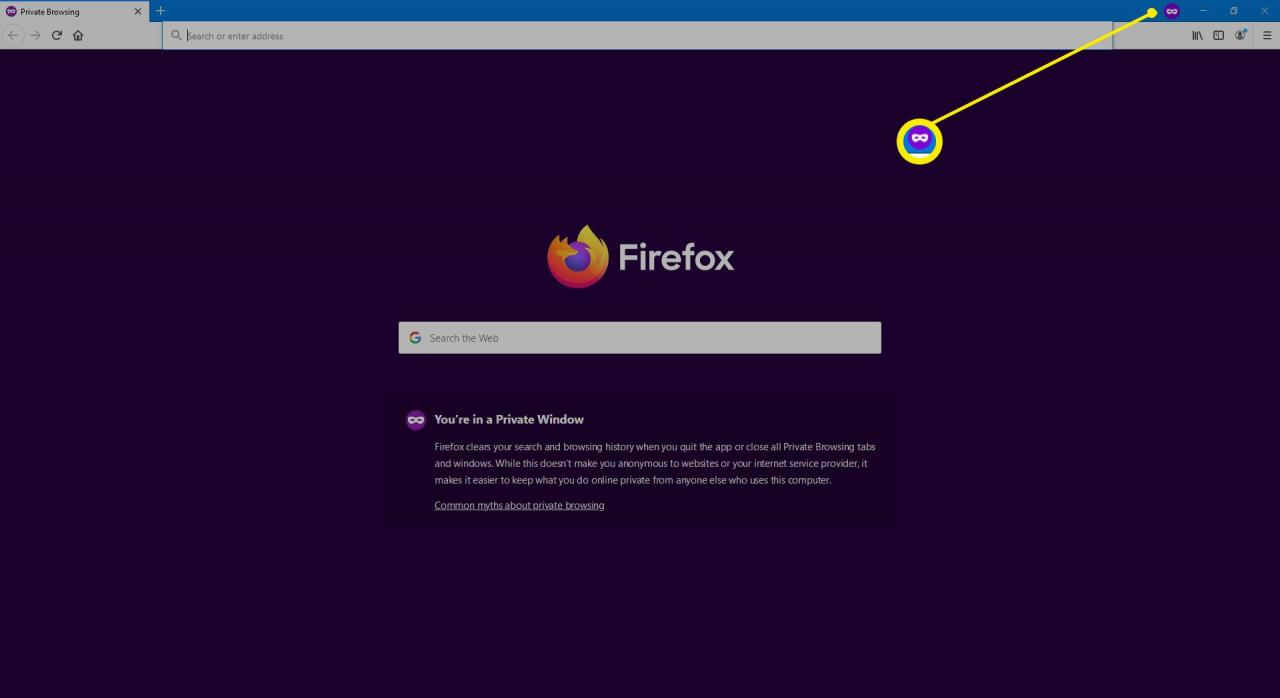
Otevřete odkaz v režimu soukromého prohlížení
Pravým tlačítkem myši se dostanete do soukromého okna.
-
Chcete-li otevřít odkaz z webové stránky v režimu soukromého prohlížení, klepněte pravým tlačítkem myši na odkaz a zobrazí se místní nabídka. V systému MacOS stiskněte Ovládací klávesa a klikněte pravým tlačítkem na odkaz.
-
vybrat Otevřít odkaz v novém soukromém okně.
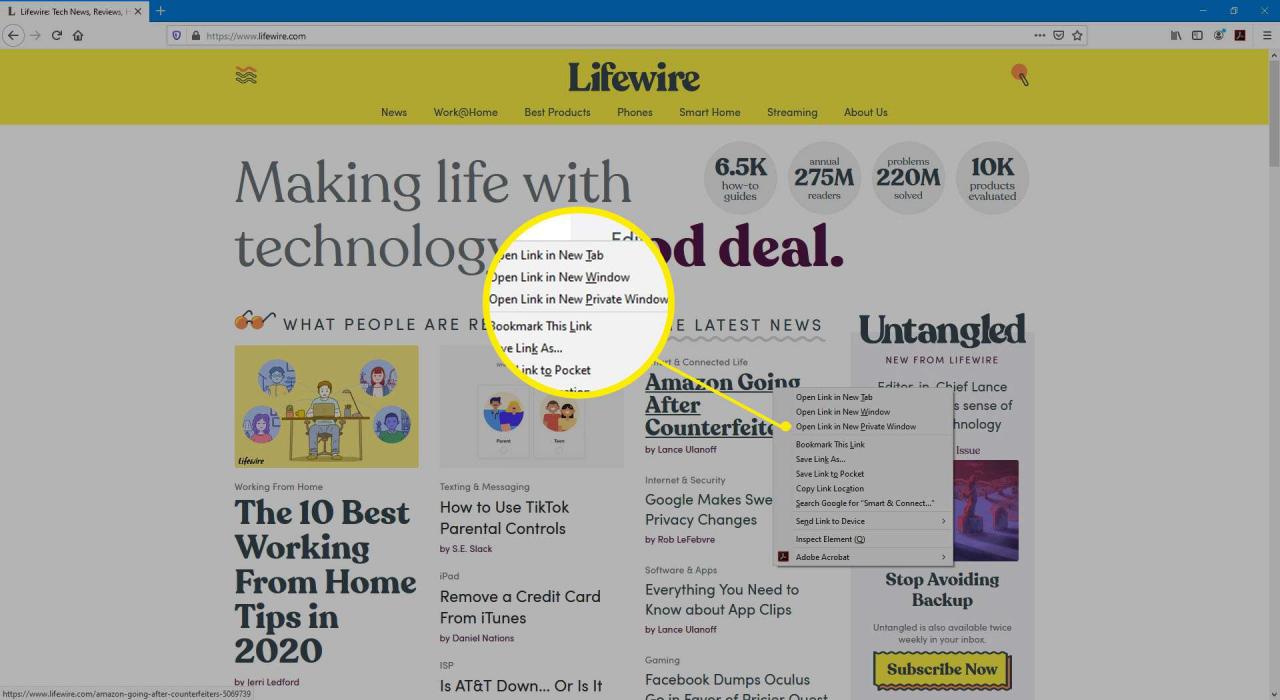
-
Cílová stránka odkazu by měla být viditelná na soukromé kartě nebo v okně, v závislosti na vašem výběru. Zkontrolujte fialovou a bílou masku v záhlaví stránky, abyste se ujistili, že jste v soukromém režimu.
Automaticky používat soukromé procházení ve Firefoxu
Firefox můžete také nakonfigurovat tak, aby každá relace byla v zásadě soukromá, i když ne technicky v režimu soukromého prohlížení.
-
Přejděte do adresního řádku prohlížeče Firefox a zadejte o: preference, Poté stiskněte tlačítko vstoupit.
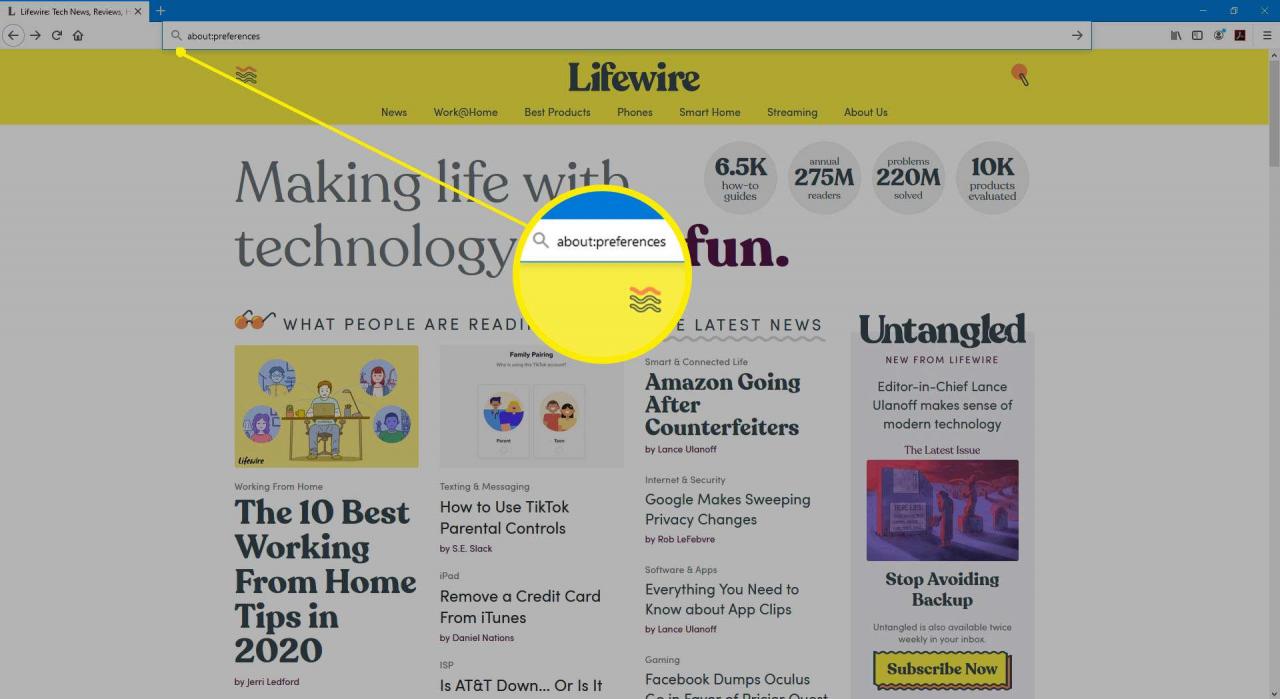
-
Ve Firefoxu obecně předvolby, vyberte Soukromí a bezpečnost.
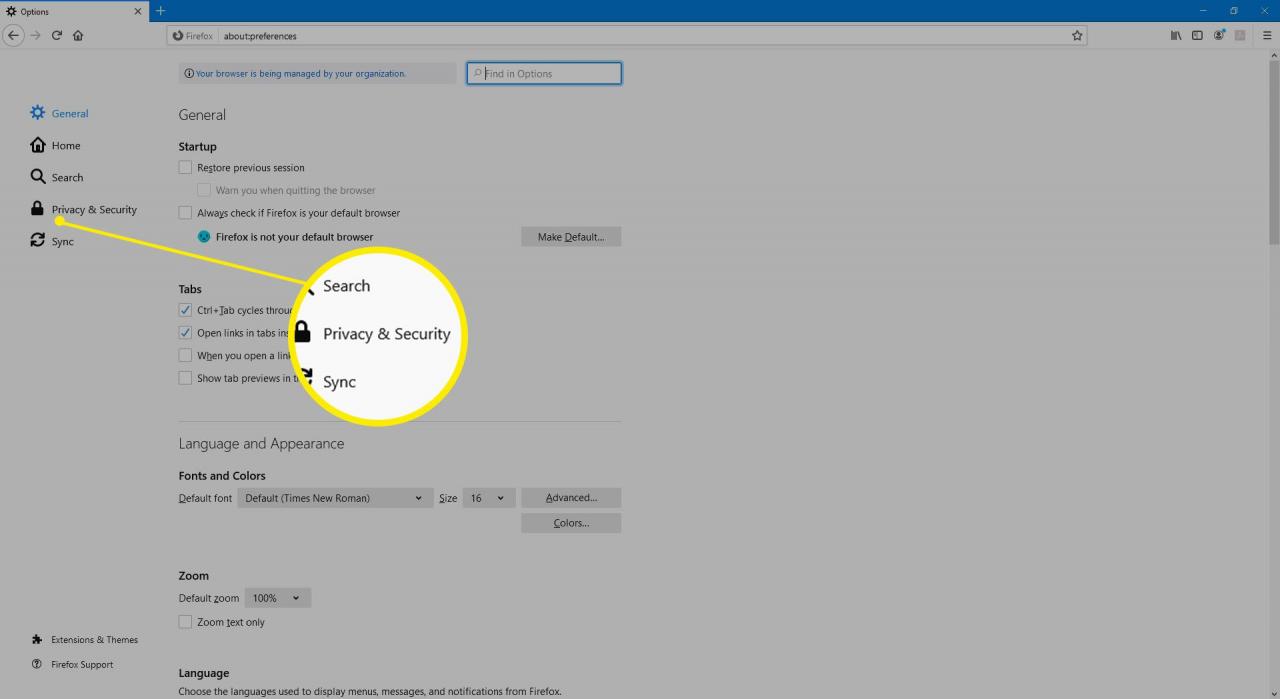
-
Přejděte dolů na Dějiny část a poté vyberte Firefox rozevírací nabídka a vyberte Nikdy si nepamatuj historii.
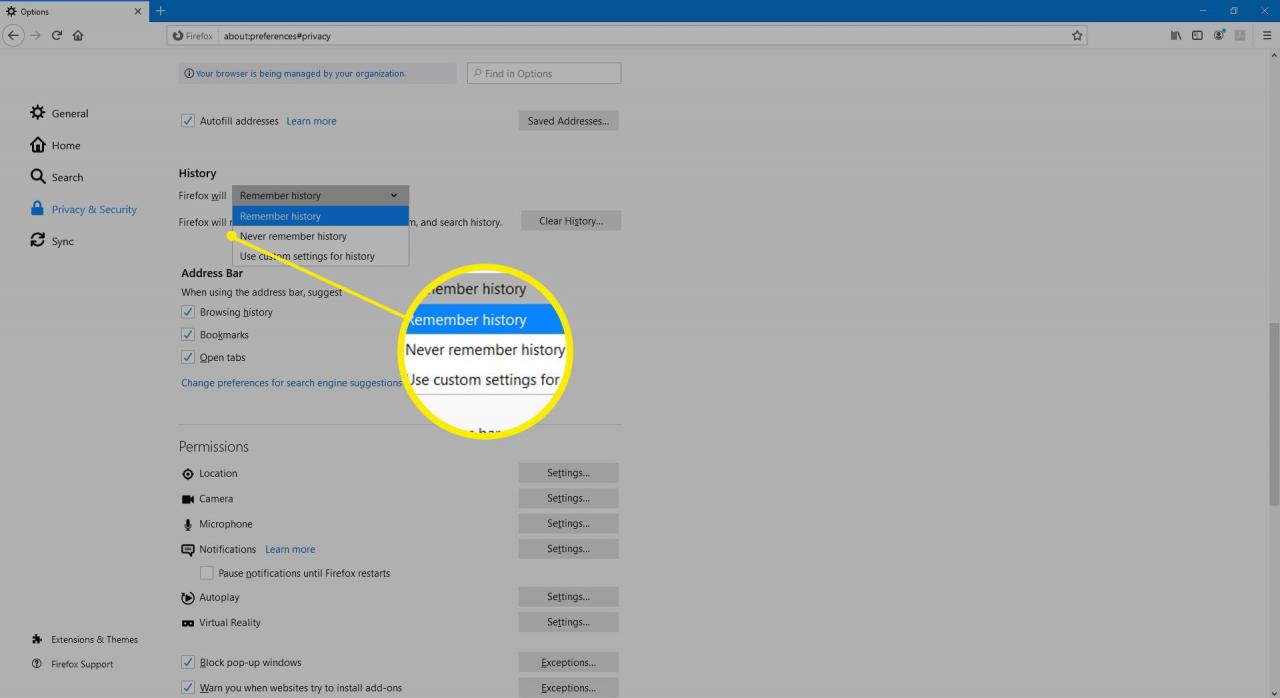
-
Vyskakovací okno vás vyzve k restartování prohlížeče, abyste tuto funkci povolili. Vybrat Restartujte Firefox hned teď.
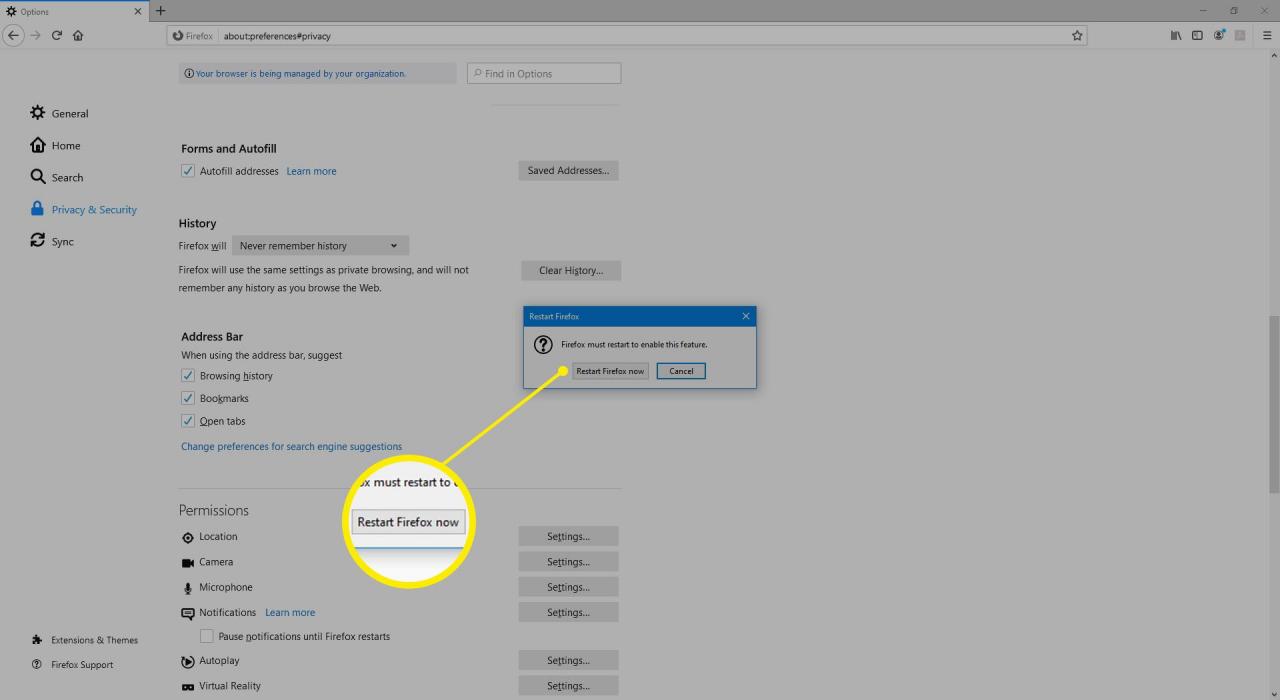
Ačkoli se fialová a bílá maska soukromého prohlížení nemusí zobrazit, Firefox nezachovává historii a další data související s procházením, pokud je toto nastavení povoleno.
Jaká data se neukládají v režimu soukromého prohlížení?
Firefox během relace procházení ukládá do vašeho počítače spoustu informací. Je-li aktivní režim soukromého prohlížení, mnoho těchto dat se nikdy lokálně neuloží nebo se automaticky smaže, když zavřete soukromou kartu nebo okno. To může být užitečné při přístupu na internet ve sdíleném počítači.
Následující data nezůstanou pozadu na konci relace soukromého prohlížení Firefoxu:
- Historie stahování
- Historie procházení
- Cache
- Cookies
- Informace o webovém formuláři
- Klíčová slova vyhledávacího panelu
- Uložená hesla
V režimu soukromého prohlížení se záložky, které vytvoříte, uloží a budou k dispozici při příštím spuštění Firefoxu. Kromě toho všechny stažené soubory zůstanou ve vašem počítači, pokud je ručně nevymažete.
